Buat distro linux live kustom dengan kit Linux Live

- 3274
- 579
- Darryl Ritchie
Linux, ini adalah kata yang membuat banyak mata non-geek segera menyala. Namun, penawaran desktop linux sekarang cukup setara dengan nama -nama besar seperti windows dan macOS.
Berkat beberapa dekade pekerjaan komunitas dan dukungan dari organisasi seperti Canonical, Anda dapat mengunduh sesuatu seperti Ubuntu Linux hari ini dan melakukan hampir semua hal yang Anda bisa dengan Windows. Semua tanpa membutuhkan gelar dalam ilmu komputer. Distro linux desktop modern terlihat bagus, bekerja dengan baik dan cocok untuk pengguna rata -rata.
Daftar isi
Salah satu alat termudah di luar sana yang disebut Linux Live Kit dan kami akan melihat dengan tepat bagaimana Anda dapat mengubah instalasi Linux yang ada kembali ke distro khusus.
Menyiapkan mesin
Untuk menggunakan Linux Live Kit, Anda memerlukan instalasi Linux untuk menyesuaikan. Meskipun Anda dapat melanjutkan dan melakukannya dengan instalasi utama Anda, ini bukan pendekatan yang paling praktis jika Anda ingin membuat distribusi khusus untuk sesuatu selain komputer utama Anda.
Jadi yang akan kami lakukan adalah menginstal Ubuntu Linux ke mesin virtual VirtualBox. Itu memberi kita lingkungan instalasi yang bersih dan terkontrol. Ini juga berarti Anda dapat membuat distro linux khusus dari mesin windows jika Anda suka. Akhirnya, ini adalah cara yang baik untuk menguji distro yang baru saja Anda buat, untuk memastikan itu berfungsi dengan baik.
Kami akan menggunakan komponen berikut:
- Windows 10
- VirtualBox
- Ubuntu 18 lts
Ingat, prosesnya berfungsi persis sama jika Anda menggunakan Linux Live Kit pada instalasi Linux yang berjalan seperti biasa di komputer, bukan di mesin virtual.
Menginstal Linux
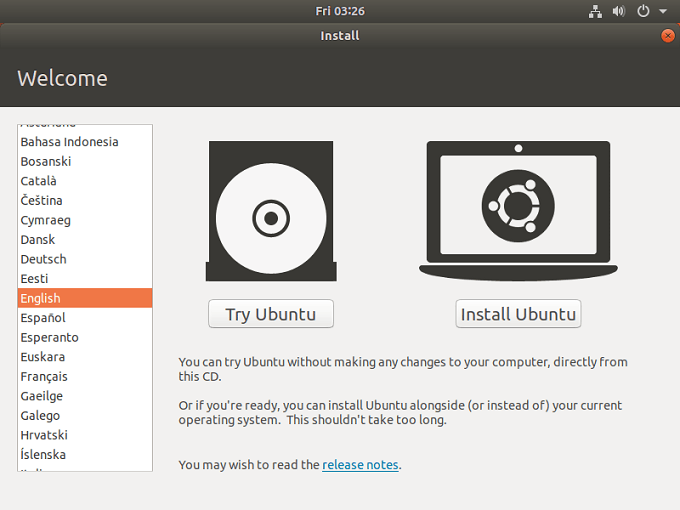
Hal pertama yang harus dilakukan adalah menginstal Linux. Jelas jika Anda ingin menggunakan instalasi yang ada, Anda dapat melewatkan langkah ini.
Menginstal Linux Cara biasa hanya mengharuskan Anda boot dari media instalasi DVD atau USB. Karena kami menggunakan VirtualBox, kami hanya perlu membuat mesin virtual baru dan kemudian mengarahkannya ke gambar disk Ubuntu yang kami unduh. Berikut langkah -langkah yang perlu Anda ikuti.
Mengurus ketergantungan
Karena Linux Live Kit hanyalah kumpulan skrip yang cerdas, diperlukan paket perangkat lunak tertentu lainnya untuk hadir di mesin Linux Anda. Dalam banyak kasus mereka sudah akan menjadi bagian default dari versi Linux yang telah Anda pilih, tetapi Anda harus memverifikasi ini.
Anda perlu memastikan itu aufs didukung oleh kernel yang digunakan oleh distribusi Linux yang Anda pilih. Anda dapat memeriksa versi kernel mana yang mendukung AUF di sini. Jika kernel pilihan Anda tidak mendukung AUFS, Anda harus melihat solusi alternatif untuk Linux Live Kit.
Sekarang kita perlu memastikan bahwa squashfs dipasang pada sistem. Ini adalah teknologi kompresi yang digunakan oleh Linux Live Kit. Untuk menginstalnya, inilah yang harus dilakukan.
Pertama, buka terminal. Di Ubuntu Anda dapat melakukan ini dengan mengklik "Tampilkan Aplikasi" Tombol di kiri bawah layar.Ini akan memunculkan bilah pencarian. Pencarian untuk "Terminal" dan klik saat itu muncul.
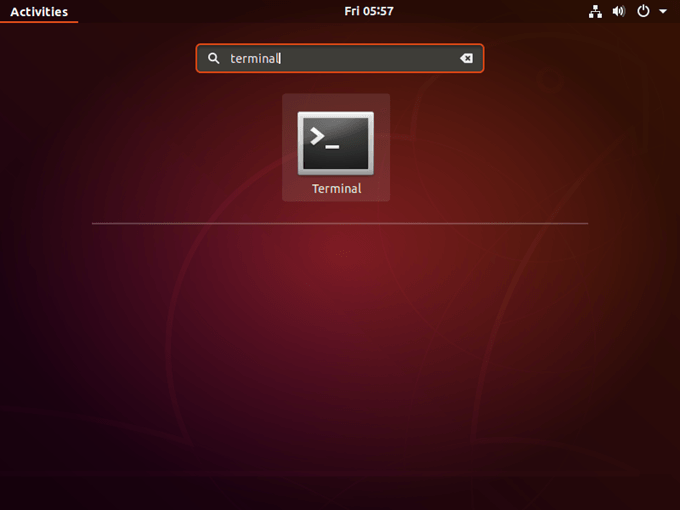
Sekarang, di terminal, ketik yang berikut:
sudo apt-get update && sudo apt-get install sqashfs-tools
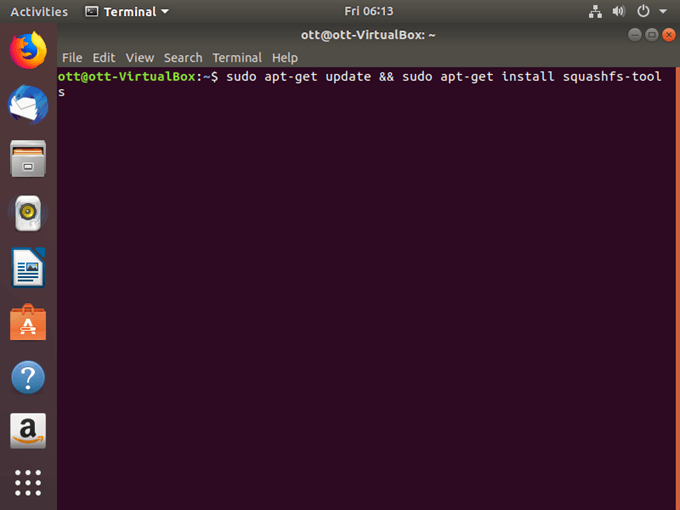
Jika semuanya berjalan dengan baik, paket akan diinstal. Jika Anda mengalami masalah, Anda harus merujuk ke versi dokumentasi OS Anda. Masalah Pemecahan Masalah dan Masalah Instalasi berada di luar ruang lingkup kami untuk tutorial ini.
Memotong lemak
Karena distro langsung Anda IW akan memiliki semua konten yang sama dengan yang Anda instal, Anda harus menghapus file apa pun yang tidak Anda butuhkan dari instalasi Anda. Anda tidak perlu melakukan ini dan penyimpanan murah hari ini jika Anda menggunakan flash drive. Jika Anda tidak tahu apa yang aman untuk dihapus, lewati bagian ini untuk saat ini.
Menyesuaikan
Sekarang Anda dapat melanjutkan dan membuat perubahan yang Anda inginkan untuk distro langsung Anda. Instal aplikasi, pengaturan tweak dan sebagainya. Setelah Anda selesai dengan itu, kami dapat beralih ke kit langsung itu sendiri.
Unduh Linux Live Kit
Sekarang saatnya mengunduh skrip yang kita butuhkan. Anda dapat menemukannya di GitHub. Berikan perhatian khusus pada tips di readme di sini. Beberapa dari mereka mungkin relevan dengan kebutuhan atau situasi Anda. Misalnya, ada instruksi khusus jika Anda ingin membuat CD live yang dapat di -boot.
Simpan file yang diunduh ke /TMP. Di unduhan Anda akan menemukan folder bernama "/doc/. Ini diisi dengan informasi readme tambahan untuk membantu Anda jika Anda melakukan hambatan.
Menghasilkan OS Langsung Anda
Sekarang file skrip berada di tempat yang seharusnya, kami ingin benar -benar menjalankan skrip. Untuk melakukan ini, kita harus beralih dari menjadi pengguna biasa menjadi pengguna super. Di Ubuntu, Buka terminal Dan Ketik berikut ini:
CD /TMP
Ini mengganti Anda ke folder TMP tempat kami membongkar file kit langsung.
Hal terakhir yang perlu kita lakukan adalah menjalankan skrip, jadi jenis:
sudo ./membangun
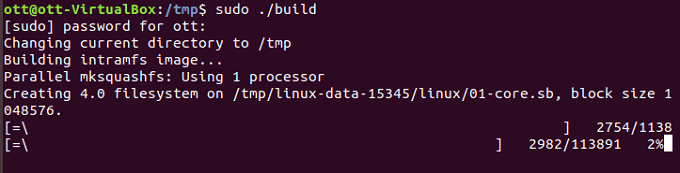
Sekarang tunggu saja sampai skrip selesai!
Menjalankan Distro Langsung Anda
Jadi bagaimana Anda mendapatkan distro langsung Anda? Script menghasilkan dua versi di folder /TMP. Ada gambar ISO yang dapat Anda bakar ke disk atau memuat di mesin virtual untuk diuji. Namun kebanyakan orang akan peduli dengan file USB yang dapat di -boot. Ini juga ada di folder /TMP.
Salin ke flash drive Anda, ingatlah untuk membuka ritsleting dalam prosesnya. Setelah mereka ada di sana, gunakan terminal dan navigasikan ke direktori /boot. Kemudian jalankan “BootInst.Skrip sh ”untuk membuat flash drive itu bisa di -boot.
Jika semuanya berjalan dengan baik, sekarang Anda akan memiliki OS langsung!
- « Hentikan situs web dari mengirim pemberitahuan di Chrome
- 8 asisten ai dan apa yang bisa mereka lakukan untuk Anda »

